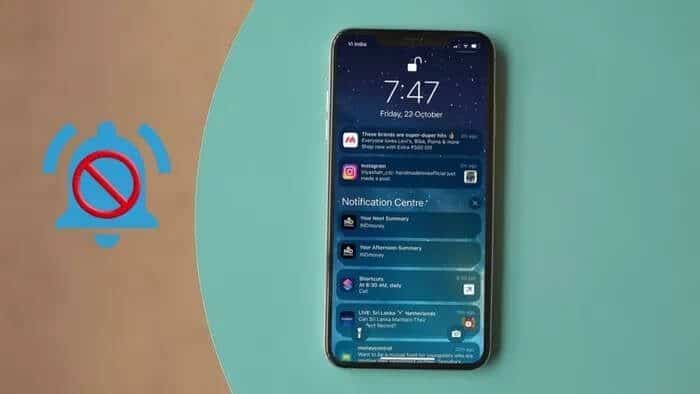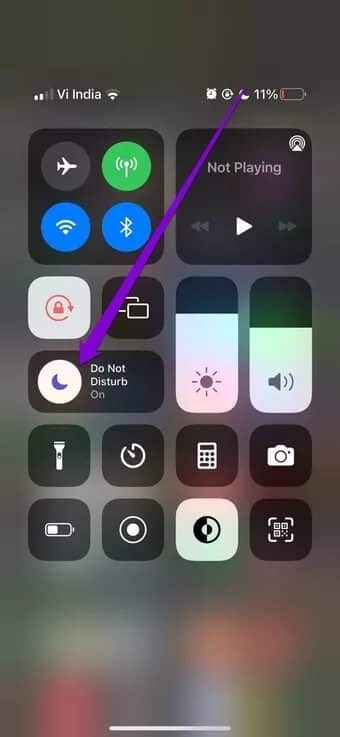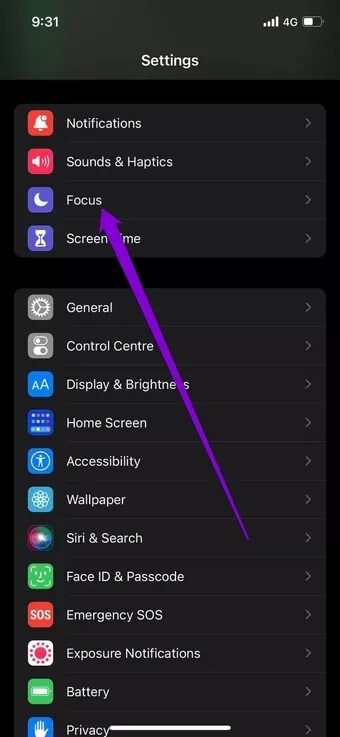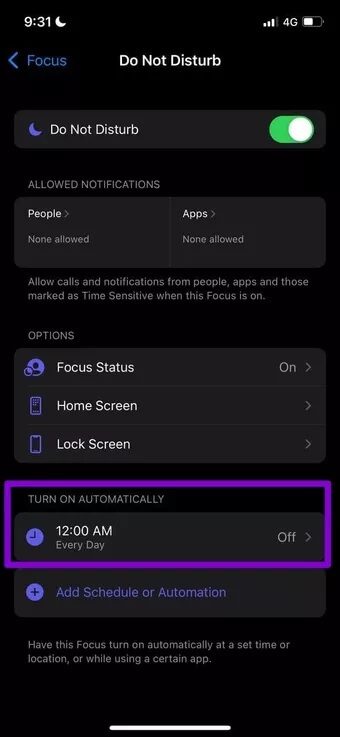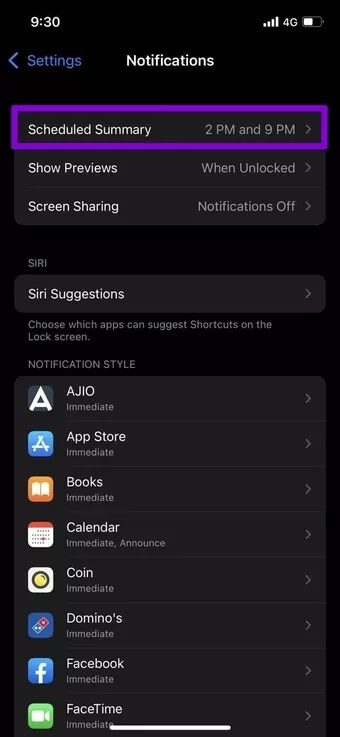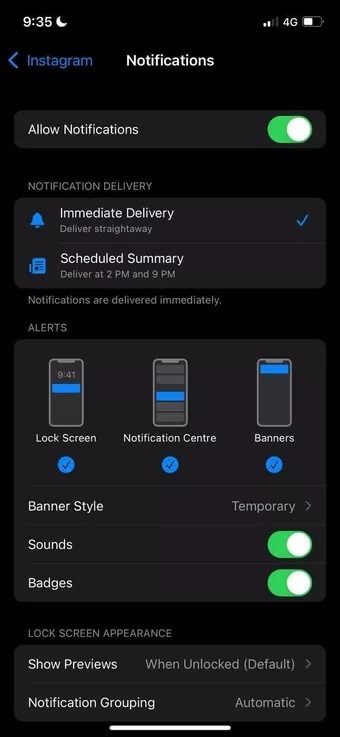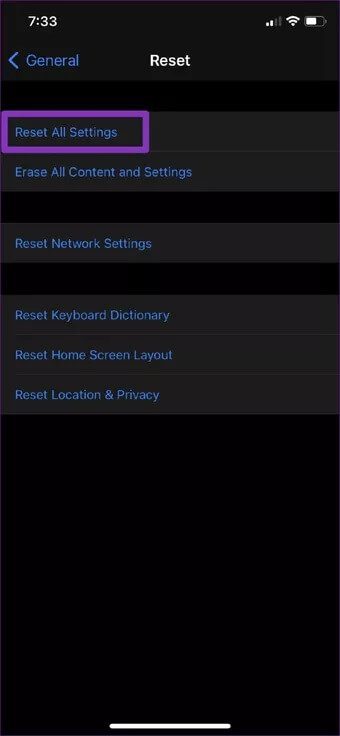Les 8 meilleures façons de corriger les notifications qui ne fonctionnent pas sur iPhone
Les notifications font partie intégrante de notre utilisation quotidienne du smartphone. C'est presque comme un pont qui nous relie Nos applications préférées. Sans eux, on ne sait pas combien d'appels, d'e-mails et de messages importants nous manquerons. Malheureusement, c'est exactement ce qui est arrivé à de nombreux utilisateurs d'iPhone.Dans cet article, nous allons passer en revue les 8 meilleures façons de corriger les notifications qui ne fonctionnent pas sur iPhone.
Que le problème de notification sur iPhone soit limité à une application spécifique ou à l'échelle du système, nous avons compilé une liste de solutions possibles pour résoudre définitivement les problèmes de notification sur iPhone. Alors, commençons.
1. Redémarrez IPHONE pour corriger la notification ne fonctionnant pas sur iPhone
Bien que nous en soyons certains parfois, un simple problème logiciel peut être la raison pour laquelle votre iPhone ne reçoit pas de notifications. Heureusement, ces problèmes sont souvent résolus en redémarrant simplement l'iPhone. Pour ce faire, maintenez enfoncé le bouton d'alimentation et utilisez le curseur pour l'éteindre. Attendez une minute ou deux, puis rallumez votre iPhone.
2. Désactivez le mode Focus pour corriger les notifications qui ne fonctionnent pas sur iPhone
Comme son nom l'indique, le Mode de mise au point (Anciennement connu sous le nom de Ne pas déranger) est une fonctionnalité utile sur iPhone qui fait taire votre iPhone et vous permet de vous concentrer sur une activité spécifique. Lorsqu'il est activé, il ne permettra pas à votre iPhone de vous alerter des appels et des notifications que vous recevez. Ainsi, vous pouvez vous assurer que vous n'avez pas activé le mode de mise au point par hasard.
Pour désactiver le mode de mise au point, balayez vers le bas depuis le coin supérieur droit de l'écran pour afficher le Centre de contrôle. Cliquez maintenant sur l'icône en forme de croissant pour la désactiver.
3. Désactivez le mode de mise au point programmée pour corriger les notifications iPhone qui ne fonctionnent pas
En plus de désactiver le mode focus, vous devez également vous assurer qu'il n'est pas configuré pour être activé à temps.
Pour ce faire, ouvrez l'application Paramètres et accédez à Focus. Appuyez maintenant sur l'option Ne pas déranger.
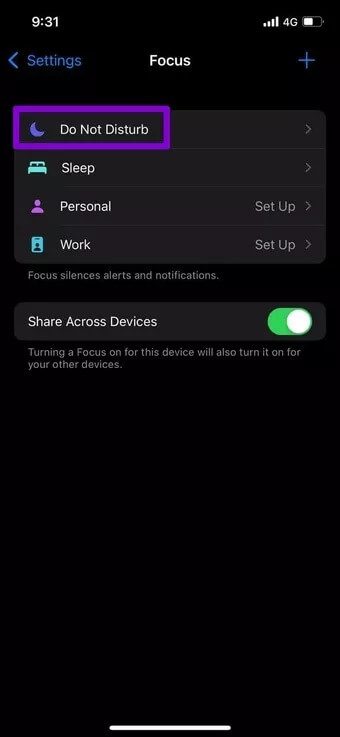
Faites défiler jusqu'à la section Activer automatiquement. Désactivez tout ensemble de déclencheurs automatiques. Répétez ce processus pour le reste de vos profils de focus également.
4. Désactiver le résumé des notifications
Avec iOS 15, Apple a apporté plusieurs modifications à la façon dont il gère les notifications sur l'iPhone. EtRésumé de l'avis C'est l'une de ces caractéristiques. Lorsqu'il est activé, cela peut empêcher certaines applications d'envoyer des notifications immédiatement.
Pour désactiver le résumé des notifications, ouvrez Paramètres sur votre iPhone et accédez à Notifications. Allez maintenant dans Résumé de l'horaire et désactivez-le.
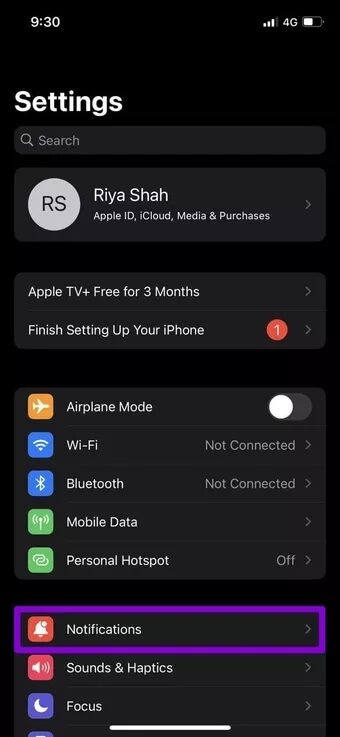
5. Vérifiez les paramètres de notification de l'application
Si le problème de notification sur votre iPhone est limité à une ou deux applications, vous pouvez essayer de vérifier les préférences de notification de l'application respective. Voici comment.
Étape 1: Lancez l'application Paramètres sur votre iPhone. Faites défiler vers le bas pour localiser l'application avec laquelle les notifications ne fonctionnent pas.
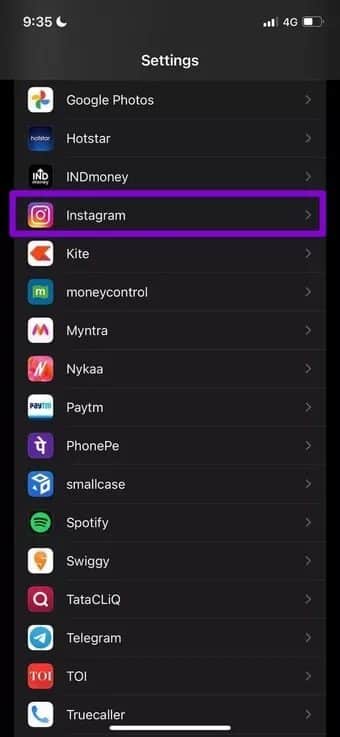
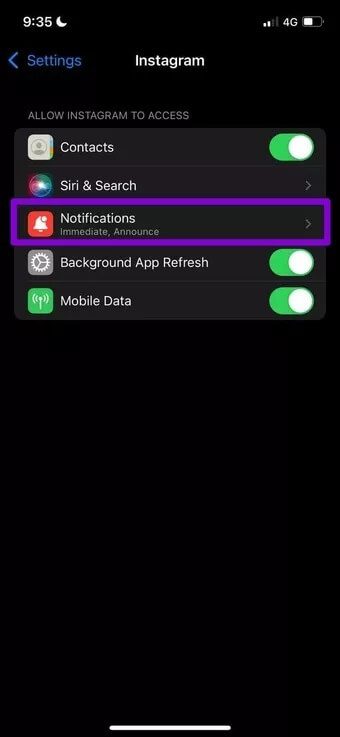
De plus, assurez-vous d'autoriser l'application à envoyer instantanément des alertes et à les afficher via l'écran de verrouillage, le centre de notification et les bannières.
6. Mettez à jour l'application
Si L'application ne peut pas envoyer de notifications, vous devez vérifier Mises à jour de l'application. Vous utilisez peut-être une version obsolète de L'application qui n'est plus compatible avec votre iPhone ou qui présente des bugs internes. Alors, allez-y et mettez à jour L'application pour voir si cela résout le problème des notifications.
7. Mise à jour IOS
Si vous n'avez pas mis à jour votre iPhone depuis un moment, c'est le moment de le faire. Parfois, les applications qui ne sont pas compatibles avec la version iOS que vous utilisez peuvent ne pas envoyer de notifications sur iPhone. Par conséquent, vous pouvez essayer de mettre à jour votre iPhone vers la dernière version disponible.
8. Réinitialisez votre IPHONE
Si tout échoue, vous pouvez envisager Réinitialisez votre iPhone. Gardez à l'esprit qu'il s'agit d'un dernier recours car il réinitialisera toutes les préférences de paramètres de votre iPhone à leur valeur par défaut. Cela ne supprimera aucun de vos fichiers ou données, à condition que vous choisissiez la bonne option et que vous effectuiez une sauvegarde avant de l'essayer.
Pour réinitialiser votre iPhone, ouvrez l'application Paramètres. Allez dans Général et appuyez sur Réinitialiser.
Ensuite, choisissez Réinitialiser tous les paramètres et votre iPhone vous demandera de saisir le mot de passe. Après cela, votre iPhone sera réinitialisé.
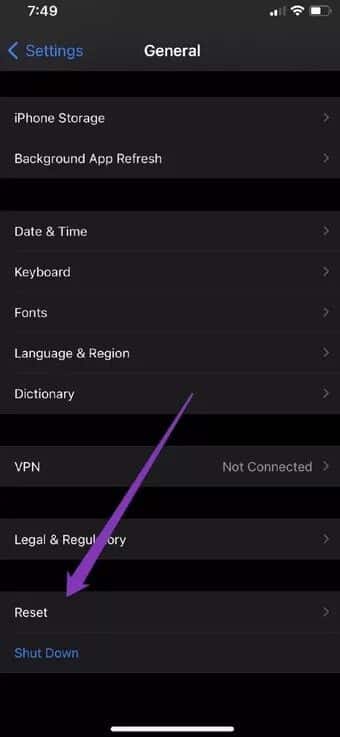
Si le problème persiste, vous pouvez essayer de supprimer toutes les données de votre iPhone tout en le réinitialisant aux paramètres d'usine. Cela ne devrait se produire que dans des cas extrêmement rares. Si vous décidez d'utiliser cette option, n'oubliez pas de garderSauvegardez vos données D'abord.
Ne manquez jamais une alerte
Problèmes de notification sur iPhone Ce n'est pas nouveau. Manquer des notifications importantes en raison de ces vulnérabilités peut être ennuyeux. Mais une fois que vous avez examiné les solutions ci-dessus, vous pouvez résoudre le problème des notifications qui ne fonctionnent pas sur votre iPhone.